iPhone6静音设置方法图文教程 很多新手用户在使用iPhone6的时候都不知道如何调成静音模式,小编下面就给大家带来iPhone6调成静音模式教程。
iPhone6作为智能手机我们可以接受像电子邮件、短信、提醒以及社交状态更新等各类消息了,这些软件如果有新消息时都会给我们弹出提醒了,但对于有一些应用程序我们并不需要这样经常通知了,我们就可以设置它们为“静音”模式。
iPhone6怎么调静音?
第一步,我们在iphone6 plus中找到“设置” 在这里面会有一个 “通知中心”。
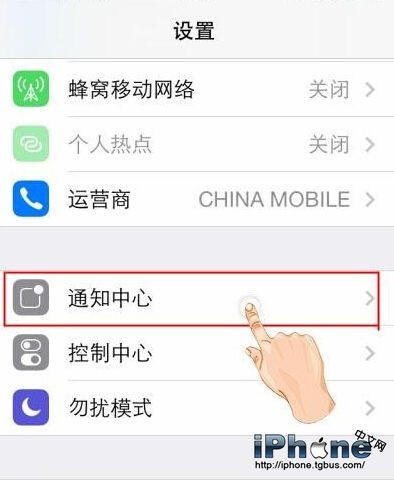
第二步,我们在“通知中心” 就会看到手机中所有应用程序,如电话、信息、日历、天气 、微信、QQ等。
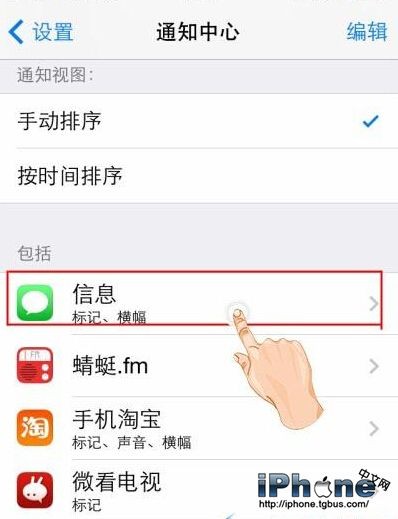
第三步,如果我们要设置那个程序静音,我们只需要进入某个应用程序(例如信息),就可以进行“提醒声音”、“在通知中心显示”、“在锁屏上显示”等设置。
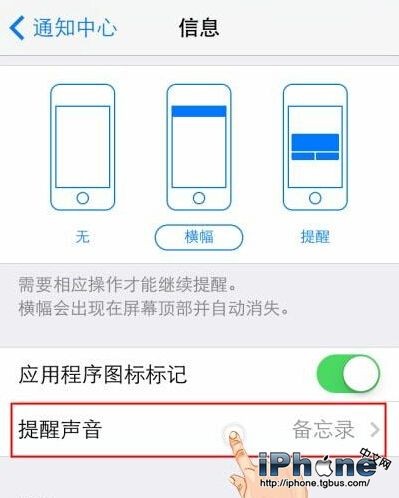
第四步,在我们进入到“提醒声音” 就可以点击“无”,即这样信息就设置为了“静音”模式 有消息就不会提醒了,只会静音了。
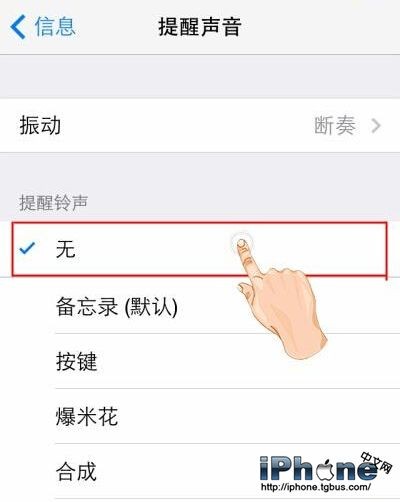
以上是小编与您分享"iPhone6静音设置方法图文教程"的全部内容,希望对大家有所帮助,感谢您对2345软件大全的支持,更多教程请关注2345软件大全教程专区。



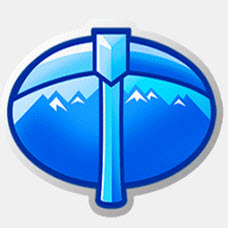








 相关攻略
相关攻略
 近期热点
近期热点
 最新攻略
最新攻略